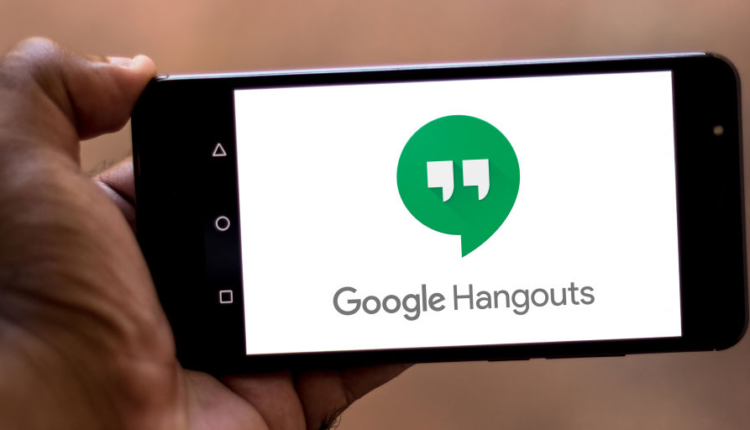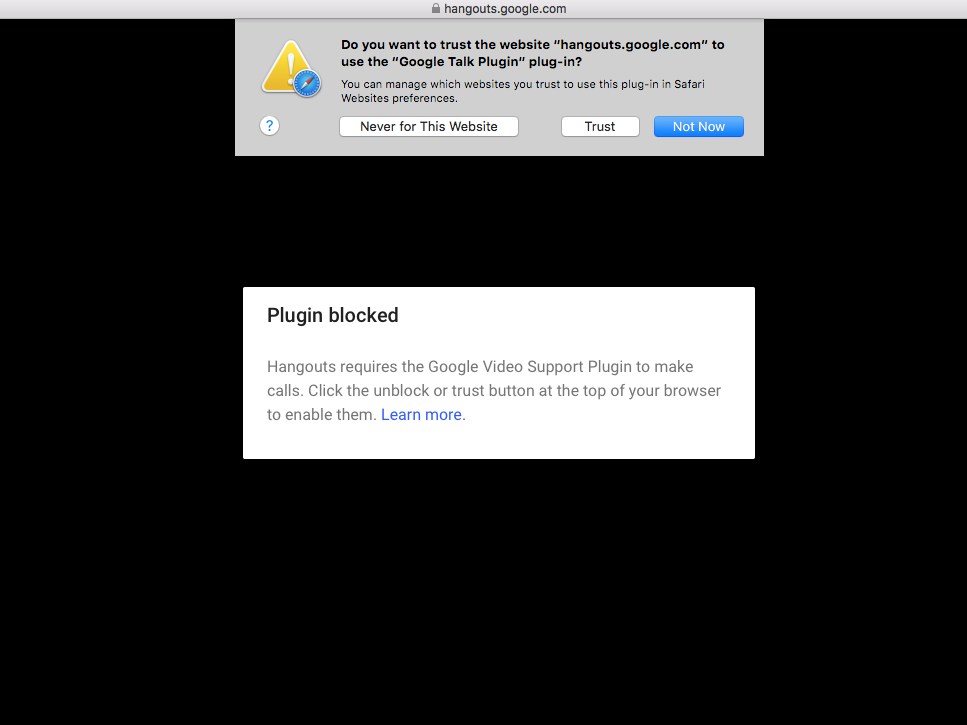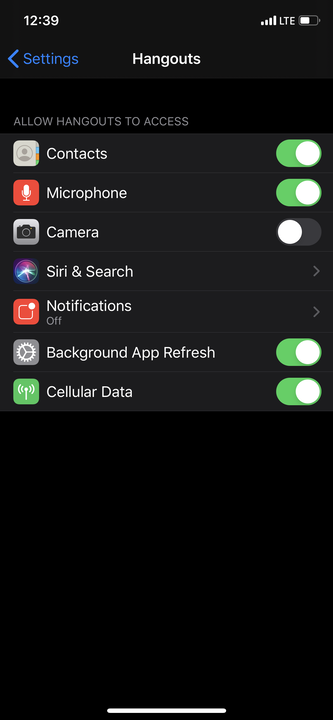Cómo habilitar su cámara en Google Hangouts en computadoras de escritorio o dispositivos móviles
- Puede habilitar fácilmente la cámara en Google Hangouts dando permiso a su computadora o dispositivo móvil para acceder a su cámara y micrófono.
- Su computadora deberá cumplir con requisitos específicos para habilitar una cámara en Google Hangouts.
Puedes chatear por video con hasta 25 personas en Google Hangouts. Para realizar una videollamada en un escritorio, tenga en cuenta que existe una variedad de requisitos del sistema.
Una videollamada funciona mejor con una cámara web USB; es posible que las cámaras virtuales no funcionen. Google Hangouts es compatible con Mac OS X, Windows, Chrome, Ubantu y otras distribuciones de Linux basadas en Dabian; y más concretamente con Google Chrome
, Microsoft Internet Explorer, Safari y Firefox. Para Internet Explorer y Safari, puede descargar el complemento más reciente a través del sitio web de Google.
Se puede acceder a Google Hangouts a través de computadoras de escritorio y dispositivos móviles. Te mostramos cómo habilitar la cámara en Google Hangouts.
Cómo habilitar la cámara en Google Hangouts en una computadora
1. Asegúrese de que su computadora cumpla con los requisitos del sistema para Hangouts, descritos anteriormente y disponibles aquí.
2. Si tiene una cámara externa, conéctela a su computadora, nuevamente asegurándose de que cumpla con los requisitos.
3. Si se le solicita, permita que su computadora acceda a la cámara y al micrófono.
4. Para iniciar una videollamada de Google Hangout, vaya a hangouts.google.com. Presione el ícono de video y, cuando se le solicite, indique que confía en el complemento Google Hangouts.
Haga clic en "Confiar" para habilitar su cámara.
Cómo habilitar la cámara en Google Hangouts en un dispositivo móvil
1. Descargue la aplicación Hangouts de App Store o Google Play Store. Abra la aplicación y, si se le solicita, permita que su teléfono tenga acceso a su cámara.
2. Si la cámara no está habilitada en su iPhone, deberá hacerlo manualmente abriendo primero la aplicación Configuración. Desplázate hacia abajo y selecciona "Hangouts". Mueva el control deslizante "Cámara" hacia la derecha para habilitar la cámara.
- En un Android, abra su aplicación de Configuración, toque "Aplicaciones y notificaciones", luego "Información de la aplicación". Seleccione la aplicación Hangouts de la lista, toque "Permisos" y cambie el control deslizante junto a "Cámara".
Puede habilitar su cámara en la página de la aplicación Hangouts en su Configuración.
3. Para comenzar una videollamada, abra la aplicación Hangouts. Haga clic en el signo + en la parte inferior derecha para comenzar un nuevo chat. Seleccione el ícono de video en la parte superior de la pantalla para comenzar un chat de video.